¿Crees que tu Mac está infectado con malware y estás buscando una solución rápida y efectiva? En estos casos, hacer un restablecimiento de fábrica puede parecer una buena solución. Pero, ¿se eliminan los virus y el malware al hacer un restablecimiento de fábrica? Sigue leyendo para averiguarlo. También vamos a mostrar qué puede ser más efectivo que un restablecimiento de fábrica y cómo evitar infectar tu MacBook con un virus en el futuro. ¡Vamos allá!
¿Se eliminan los virus al hacer un reseteo de fábrica?
Un restablecimiento de fábrica es suficiente en el 99% de los casos. Sin embargo, no debería ser lo primero que hagas, sino que debería ser tu último recurso para cuando todas las demás opciones fallen. Y si el virus o malware ha infectado la partición de recuperación o el firmware, un restablecimiento de fábrica puede no ser suficiente para eliminar la amenaza.
¿Cómo restablecer un MacBook?
Al hacer un restablecimiento de fábrica en un Mac borras todos los datos del disco duro o SSD y reinstalas el sistema operativo. Esto restaura tu Mac al mismo estado que cuando lo has sacado de su caja por primera vez. Es importante tener en cuenta que este proceso eliminará todos tus datos, así que asegúrate de crear una copia de seguridad de todos tus archivos importantes antes de continuar.
Si tienes un Mac con procesador Intel, sigue estos pasos para hacer un restablecimiento de fábrica:
- Apaga tu Mac.
- Presiona y mantén las teclas Opción y R de tu teclado.
- Arranca tu Mac y mantén presionadas las teclas hasta que aparezca el logo de Apple.
- Tu Mac arrancará en el modo de recuperación y podrás ver una ventana con varias opciones disponibles.
- Selecciona Utilidad de Discos > Continuar.
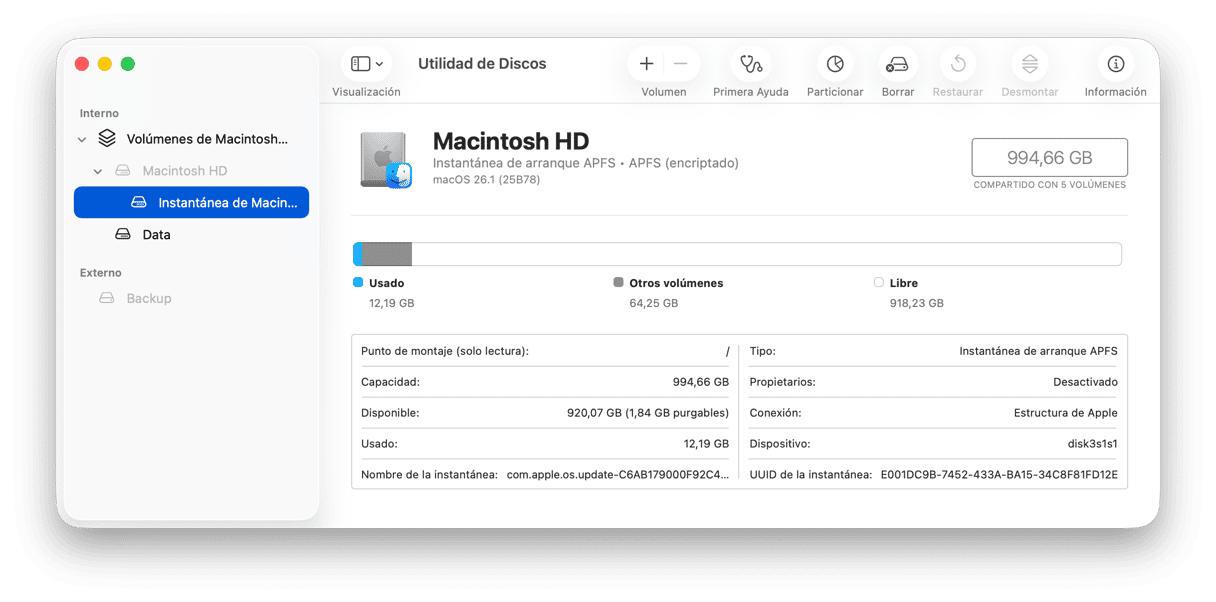
- En Utilidad de Discos, selecciona tu disco y haz clic en Borrar.
- Dale un nombre a tu disco, selecciona Mac OS Plus (con registro) y haz clic en Borrar.
- Cuando el disco se haya borrado, cierra la Utilidad de Discos y selecciona Reinstalar macOS en la ventana de recuperación.
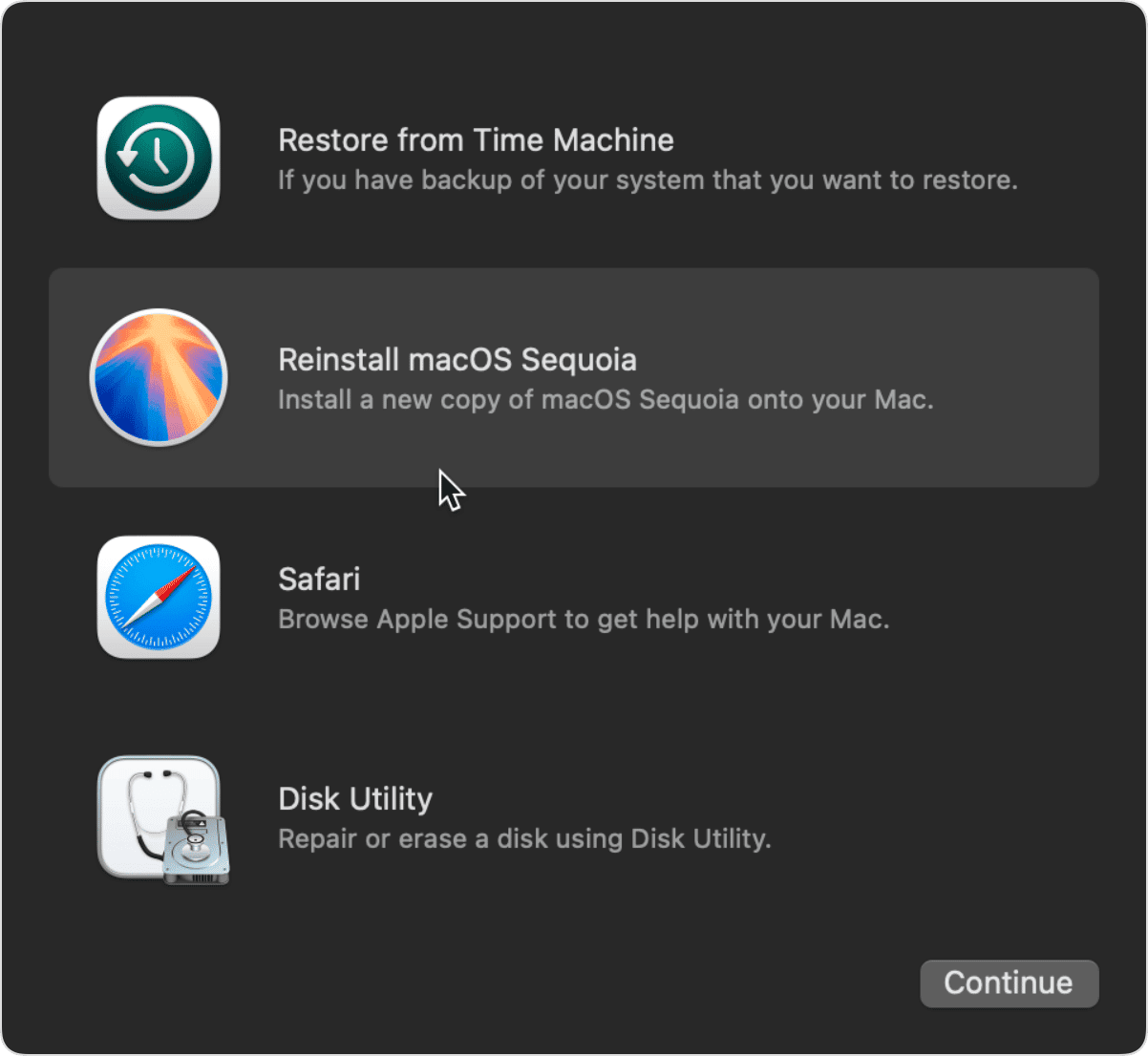
- Sigue las instrucciones que aparecen en pantalla para reinstalar el sistema operativo.
Para Mac con Apple Silicon, estos son los pasos para hacer un restablecimiento de fábrica:
- Apaga tu Mac.
- Presiona y mantén el botón de encendido para volver a encender tu Mac hasta que aparezca el logo de Apple.
- Espere hasta que aparezca una ventana con varias opciones. Haz clic en Opciones.
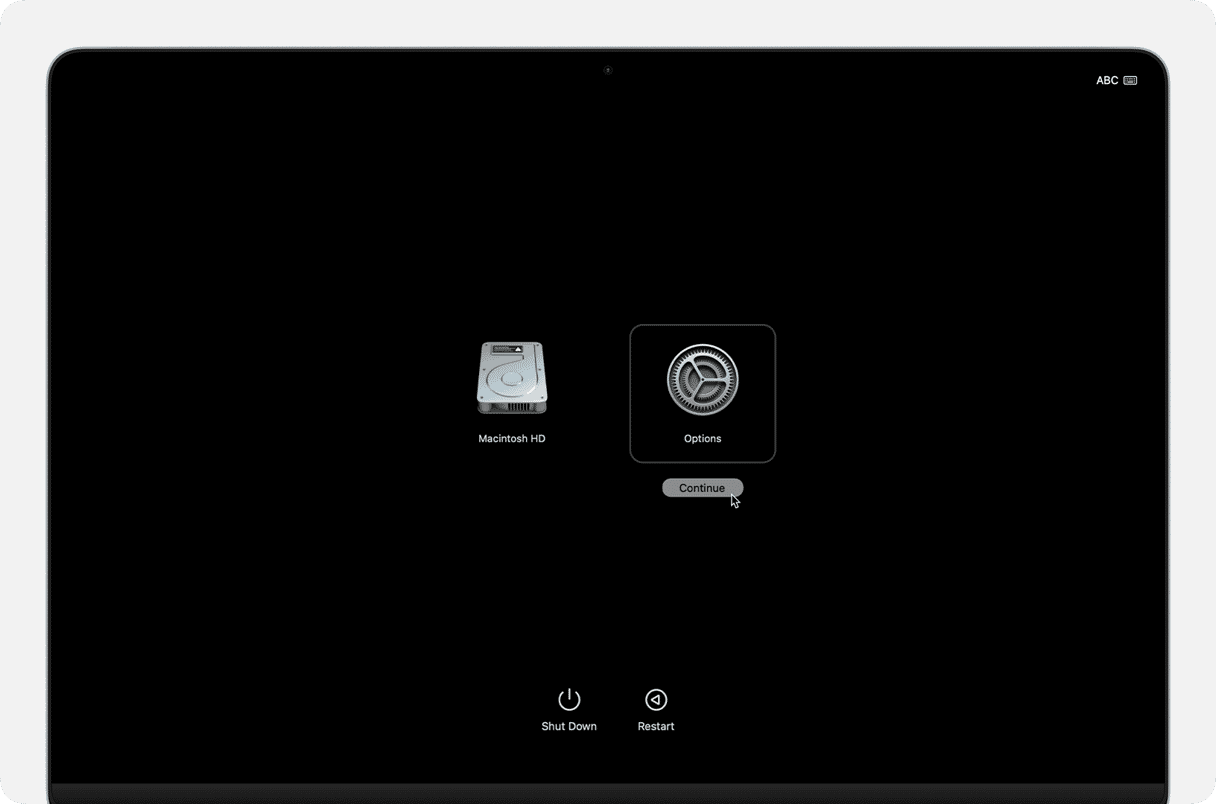
- Selecciona Utilidad de Discos > Continuar.
- En Utilidad de Discos, selecciona tu disco y haz clic en Borrar.
- Dale un nombre al disco, selecciona APFS y haz clic en Borrar.
- Cuando el disco se haya borrado, cierra la Utilidad de Discos.
- Haz clic en "Reinstalar macOS" en la ventana de recuperación y sigue las instrucciones que aparezcan para reinstalar el sistema operativo.
En algunos Mac con macOS Monterey y versiones posteriores, hay una función que se llama Asistente de Borrado. Te da la opción de borrar de forma segura el almacenamiento interno de tu Mac, lo cual hace muy difícil que uno pueda recuperar tus datos personales. El Asistente de Borrado ofrece varias opciones para eliminar tus datos, como borrar solo los datos o borrar los datos y reinstalar el sistema operativo. Puedes acceder a esta función desde Preferencias del Sistema/Ajustes (obtén más información aquí).
Cómo evitar que el Mac se infecte con malware y virus
Una de las mejores formas de evitar que tu Mac se infecte con un malware o virus es ejecutar una app como CleanMyMac de forma regular. El módulo Protección analizará todo tu sistema en busca de programas maliciosos y eliminará rápidamente cualquier amenaza que encuentre. La base de datos de CleanMyMac va siendo actualizada constantemente, por lo que puede detectar incluso las amenazas más recientes.
Comienza tu prueba gratuita de CleanMyMac y sigue estos pasos:
- Abre CleanMyMac.
- Ve a la pestaña Protección y haz clic en Analizar.
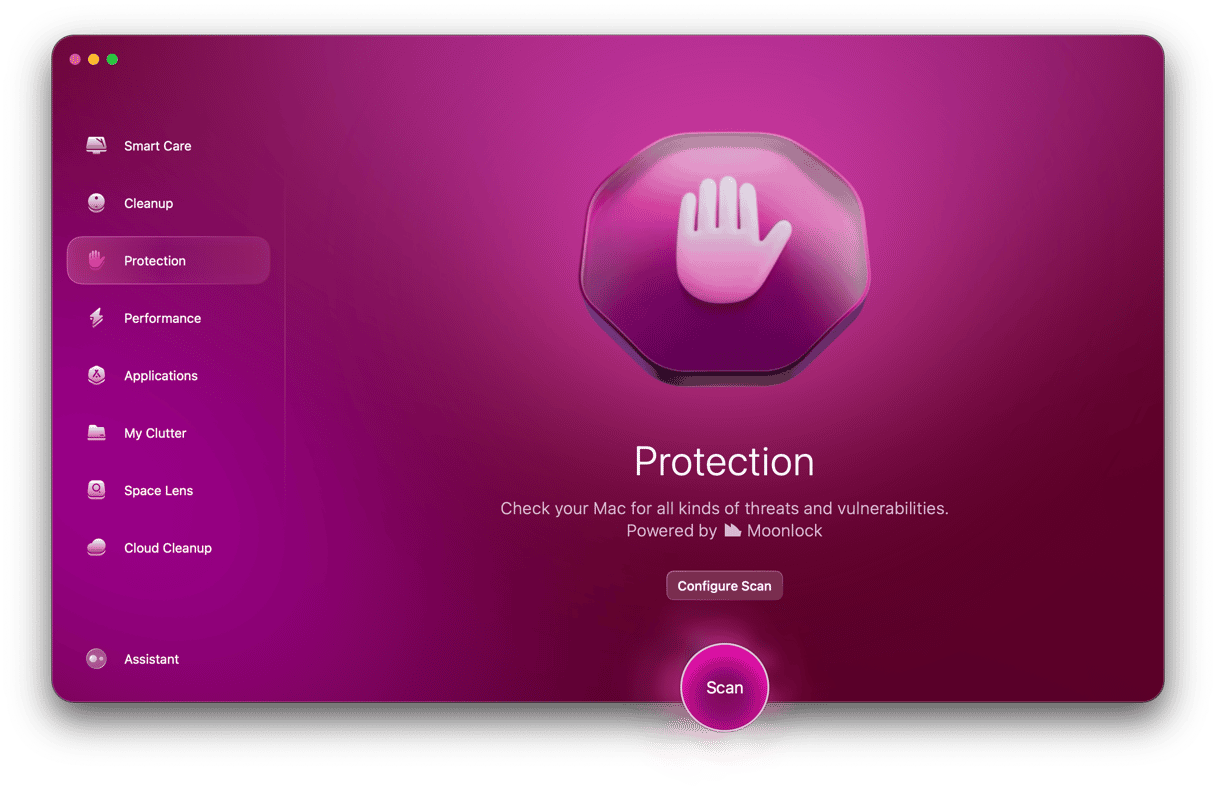
- Cuando el análisis haya terminado, haz clic en Eliminar para borrar todo lo que la app haya encontrado.
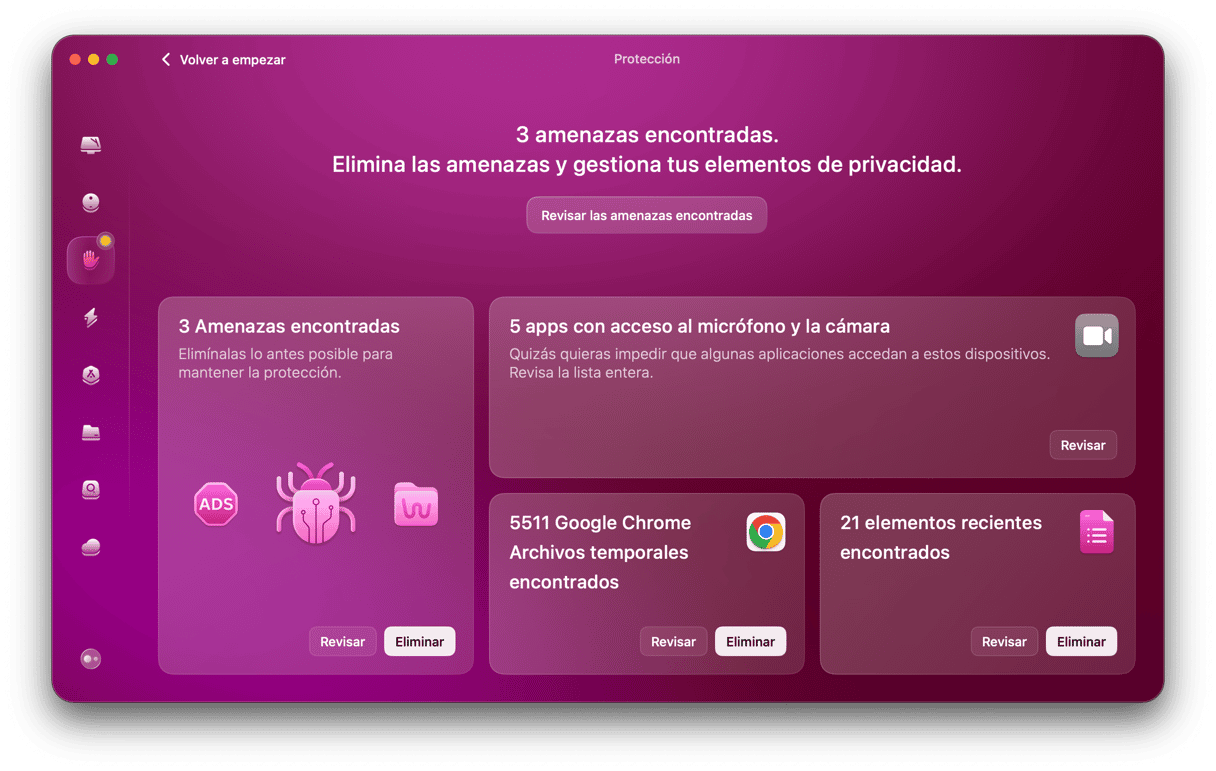
Otras formas de prevenir la infección por malware y virus
Para evitar que tu Mac se infecte sin hacer un reseteo de fábrica, vas a tener que tomar varias medidas preventivas. Aquí tienes una lista con algunas de las cosas que puedes hacer para minimizar el riesgo de infección por malware y virus en tu Mac.
Actualiza en tu sistema operativo
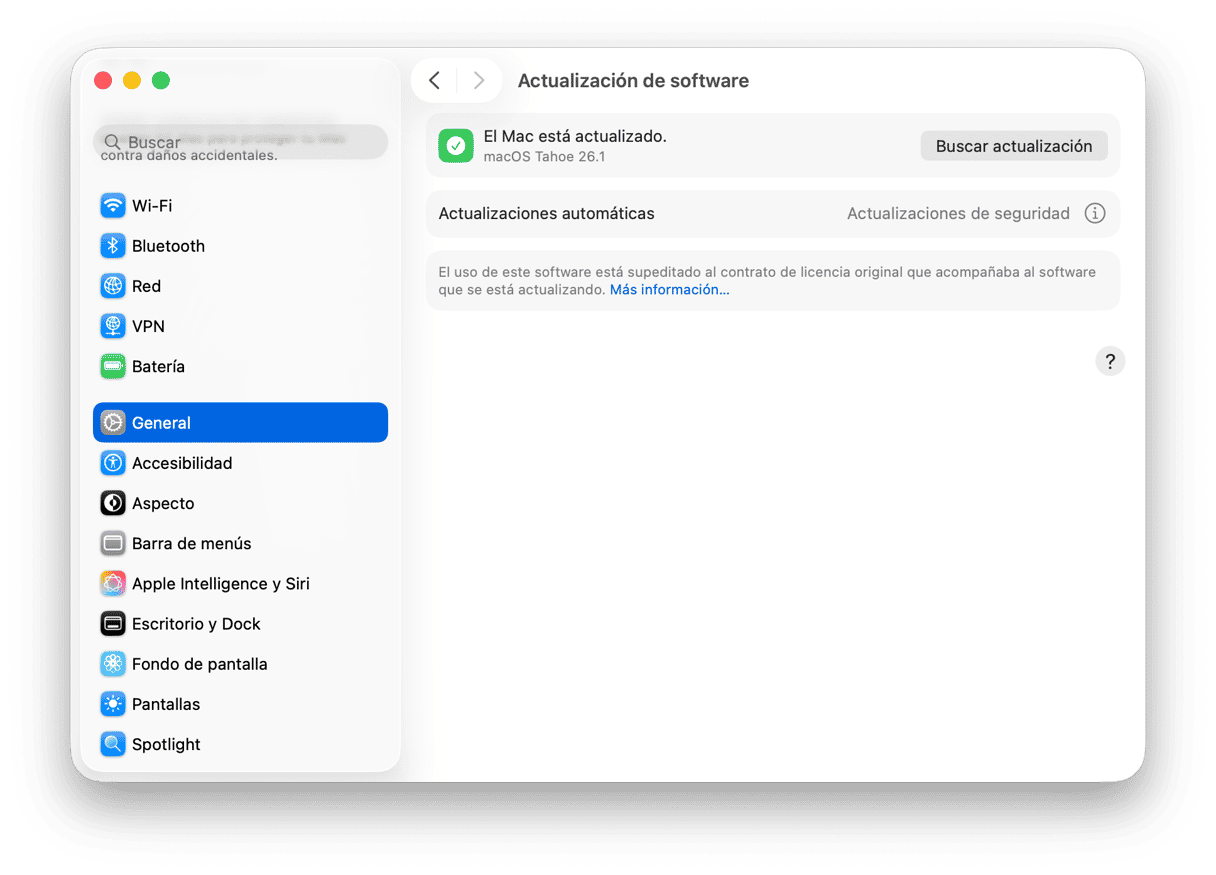
Es cierto que puede llegar a ser molesto actualizar los programas con tanta frecuencia, pero hay una buena razón por la que aparecen tantas actualizaciones. Y las actualizaciones del sistema operativo son incluso más importantes — normalmente se lanzan para corregir fallos de seguridad. Por ello, es mejor que instales todas las actualizaciones disponibles para que tu Mac tenga las mejores defensas.
Evita descargar apps de fuentes desconocidas
Es algo bastante básica, pero no descargues nada de una fuente en la que no confías. Si no utilizas la App Store de Mac o Setapp, no hay forma de saber si el programa que quieres descargar es 100% legítimo y no supone un riesgo para la seguridad de tu sistema.
Haz escaneos antimalware regulares con una app dedicada
Ya lo habíamos mencionado, pero usar una app antimalware como CleanMyMac de forma regular puede evitarte muchos problemas con tu ordenador. Por ejemplo, si haces un escaneo el sistema al menos una vez a la semana, podrás detectar cualquier infección temprano en vez de esperar a que aparezcan los síntomas, que es cuando ya puede ser demasiado tarde.
¿No crees que te vas a acordar de hacer los escaneos de forma regular? No te preocupes. CleanMyMac cuenta con un monitor de malware en segundo plano que te avisará si algún virus intenta infectar tu Mac y te dará la opción de eliminarlo al instante.
Así es cómo puedes defenderte de todas las amenazas de Mac con la ayuda de CleanMyMac:
- Abre CleanMyMac y ve a Ajustes (o puedes presionar Comando + ,).
- En la pestaña Protección, marca las casillas junto a Activar supervisión de malware y Busca amenazas en segundo plano.
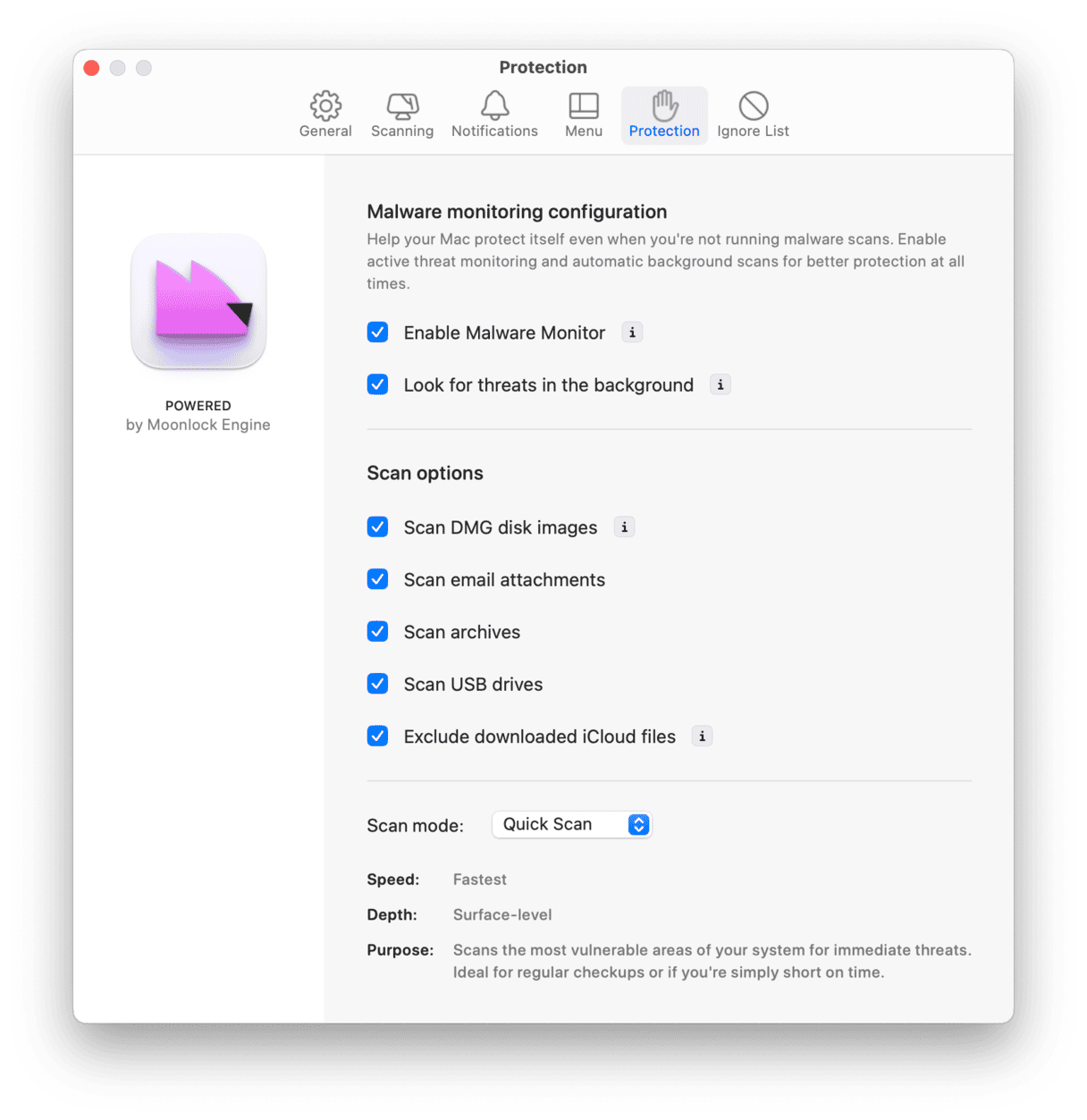
- Ahora, ve a la pestaña Menú y activa Menú.
- Cierra los Ajustes.
- Para ver qué está pasando en segundo plano, haz clic en el pequeño ícono de iMac en la barra de menús y revisa el panel Protección. Puedes hacerle clic encima para obtener más información.
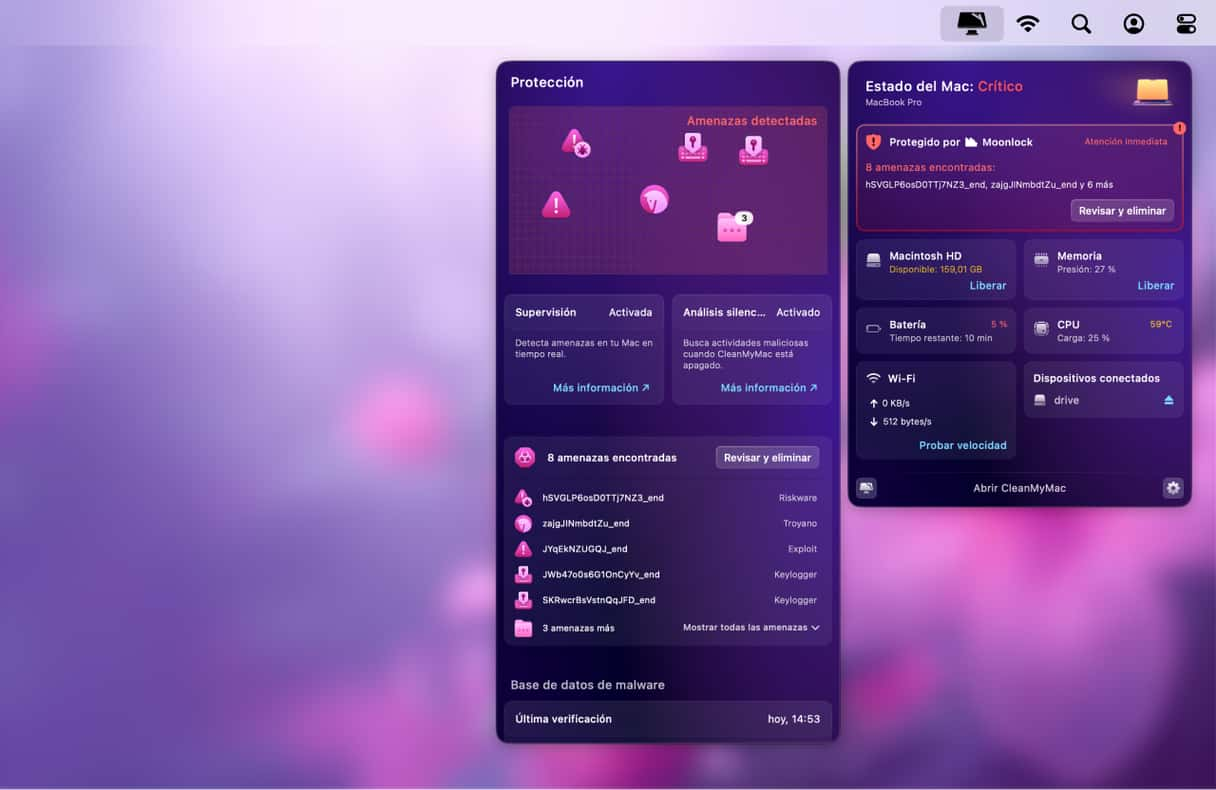
Un restablecimiento de fábrica puede eliminar los virus y el malware de tu Mac, pero debería ser tu último recurso. Si crees que tu Mac podría haber sido infectado con un virus o malware, prueba a usar un antivirus o buscar ayuda de un profesional antes de hacer un restablecimiento de fábrica. Además, tomar acciones preventivas es la mejor manera de proteger tu Mac y evitar posibles problemas en el futuro.






